Quali driver vengono installati dopo aver reinstallato Windows. Driver per Windows. Dove e come trovare i driver
I driver sono una parte necessaria Software per un computer completamente funzionante. In caso di difficoltà durante la ricerca e l'installazione, utilizzare il nostro istruzioni passo passo qui di seguito.
Come installare i driver su Windows 7 su un laptop
Se conosci il modello del tuo dispositivo portatile (se non lo sai, guarda la custodia, sotto la batteria o il comando wmic csproduct get name), dovresti andare immediatamente al sito Web ufficiale del produttore del nostro PC. Lo stesso fatto vale per le unità di sistema di marca, prodotte da Dell, Asus e altre aziende famose. Il sito avrà solo:
- guidare il nome del modello nella barra di ricerca;
- vai alla pagina con l'elenco dei programmi;
- aprire l'elenco dei software disponibili;
- selezionare il tipo di sistema operativo - Windows 7 o altro;
- Scarica ultime versioni file richiesti.
L'installazione dei driver dai siti ufficiali è sempre gratuita e ti proteggerà in modo affidabile dai trucchi degli intrusi.
Come installare i driver su Windows 7 - Soluzione pacchetto driver
Se ti prendi il tuo tempo e sei disposto a dare installazione manuale driver per un po' - il primo metodo è, ovviamente, preferibile. Altrimenti, puoi usare Programma driver Pack Solution dal sito https://drp.su/ru/, che trova e installa automaticamente il software necessario in pochi clic. Questa è un'utilità abbastanza affidabile e veloce di cui ti puoi fidare (a differenza di alcuni programmi simili). Tuttavia, in rari casi, i driver installati automaticamente potrebbero non funzionare correttamente e richiedere un intervento aggiuntivo. Questo accadrà quando il dispositivo è sconosciuto al programma, motivo per cui non installerà il meglio pilota ufficiale piuttosto compatibile.
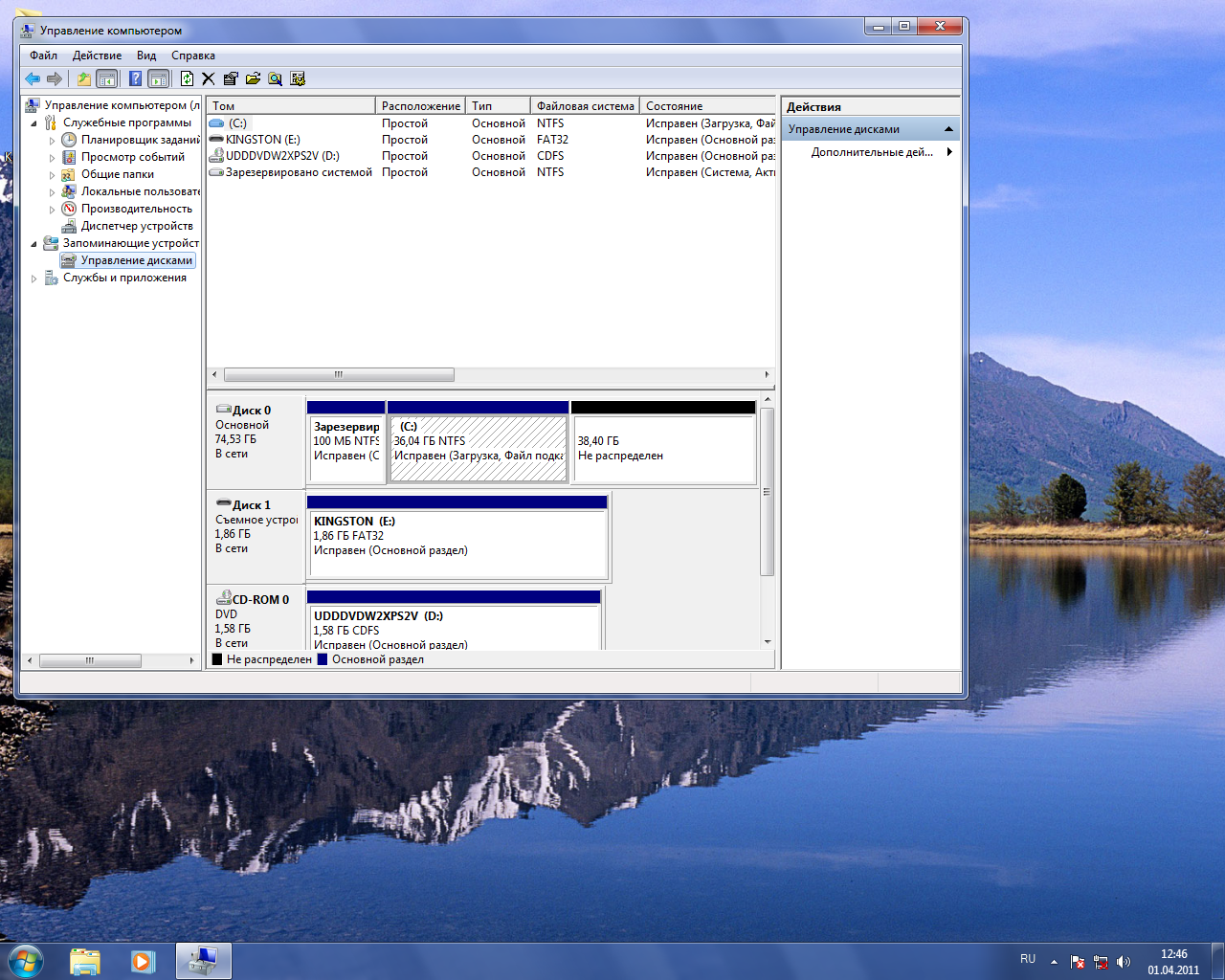
Come scoprire quali driver sono necessari per l'installazione su Windows 7
Quando si installa Windows 7, il set di driver di base è già presente sul sistema stesso e viene applicato automaticamente all'hardware esistente. Ad esempio, il sistema operativo "vedrà" Scheda grafica NVidia ma non il modello specifico NVIDIA GTX780. Pertanto, per sfruttare appieno l'hardware connesso, dovrai cercare nei siti ufficiali. Per scoprire quali dispositivi richiedono driver:
- premi Win + R e scrivi il comando devmgmt.msc;
- si aprirà il gestore dispositivi;
- vai alle sezioni cliccando sull'icona a forma di freccia;
- vedere quali dispositivi sono contrassegnati da un punto interrogativo giallo;
- clic clic destro mouse su tale voce e selezionare "Proprietà";
- vai alla scheda "Informazioni", nel campo "Proprietà", seleziona "ID attrezzatura";
- copia l'ID e vai al sito devid.info per determinare l'hardware;
- non inseriamo assolutamente nella stringa di ricerca l'intero valore, ma solo i numeri associati agli indicatori VEN e DEV (ad esempio HDAUDIO \ FUNC_01 & VEN_10EC & DEV_0280 & SUB);
- inoltre, dalla ricerca, puoi scaricare il driver richiesto, oppure andare sul sito ufficiale con il numero del modello che stai cercando è già stato annotato.
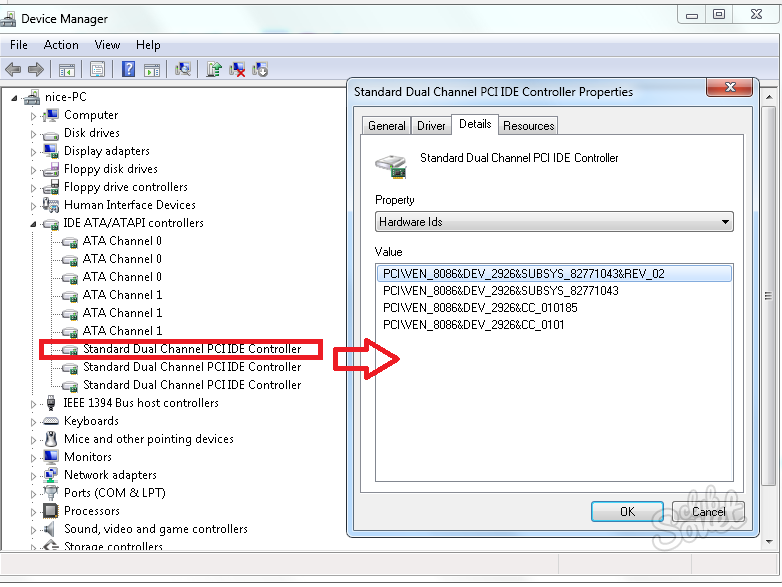
Per non confondersi nella sequenza di installazione, installare prima i driver associati a scheda madre e poi tutti gli altri. In precedenza, è meglio non utilizzare raccolte così popolari di driver dal disco: questo è modo semplice aggiungere programmi indesiderati e dannosi al tuo PC.
Un articolo pubblicato di recente riguarda l'installazione dell'ultima idea di Microsoft. Come impostare Windows 7 appena uscito dalla scatola? Lo imparerai nell'articolo proposto. È necessario avviare la configurazione visualizzando le icone necessarie sul desktop. Ovviamente puoi farne a meno usando il menu del pulsante Start, ma penso che sia più conveniente quando sono sul desktop. Per visualizzare le icone, fare clic su spazio libero desktop e seleziona "Personalizzazione" nell'elenco che si apre. Nella finestra che si apre, è necessario selezionare "Cambia icone del desktop". Nella finestra che si apre, metti un segno di spunta davanti alle icone necessarie e fai clic sul pulsante "OK". Successivamente, le icone selezionate dovrebbero apparire sul desktop. Qui, nella finestra "Personalizzazione", puoi selezionare immediatamente un tema per Windows e quindi chiudere la finestra. Quando si installa Windows 7, di solito viene creata una partizione e il sistema operativo è installato in essa, quindi è necessario creare su 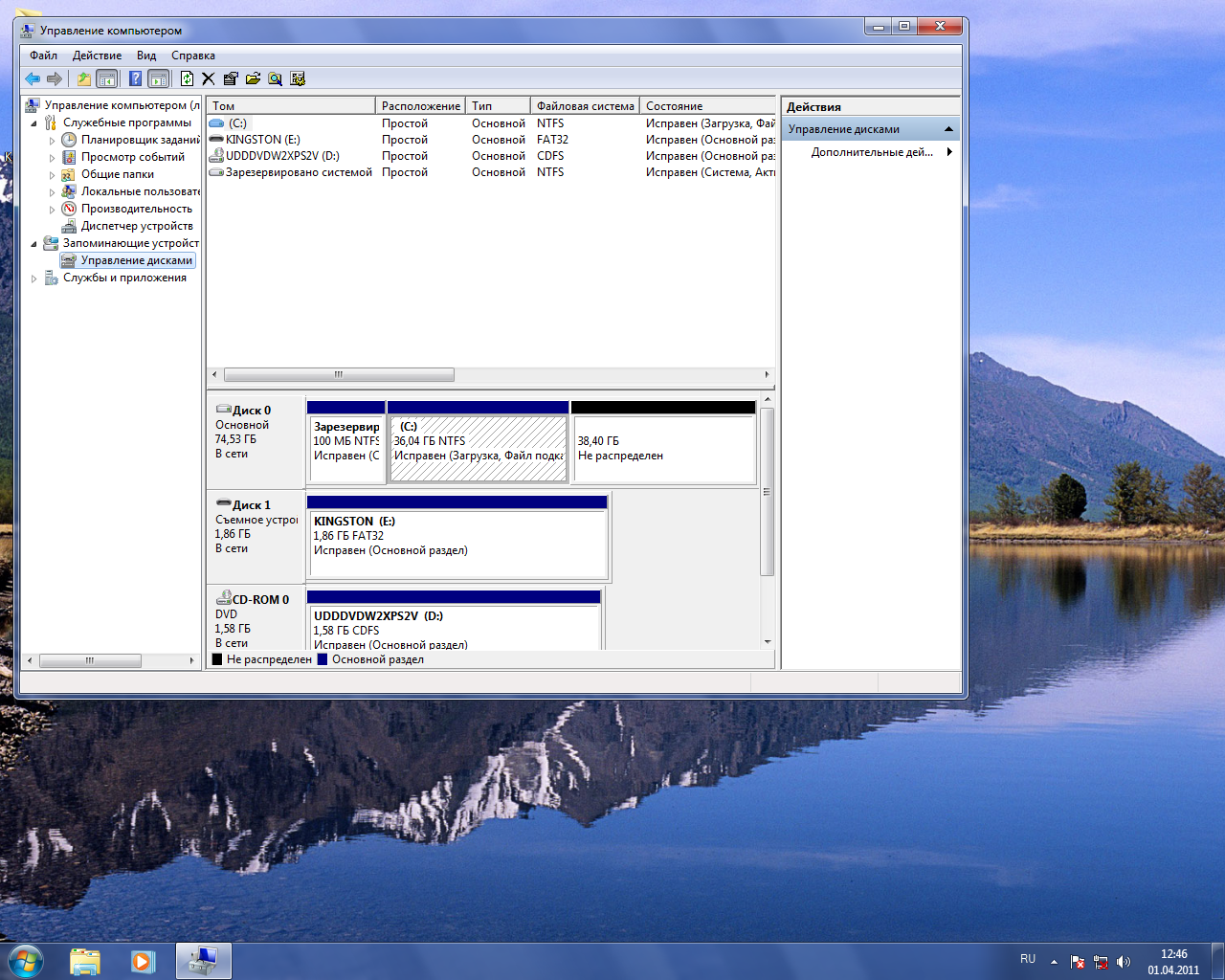 lo spazio su disco non allocato rimanente, creare altre partizioni. Per fare ciò, fare clic con il tasto destro del mouse sull'icona il mio computer e selezionare "Gestione" nell'elenco. Nella finestra "Gestione computer" che si apre, seleziona l'opzione "Gestione disco". Nella finestra Gestione disco troviamo disco fisso con la sezione C: già creata durante l'installazione e accanto ad essa facciamo clic con il tasto destro del mouse sull'area con la scritta "Non allocato". Si aprirà la finestra "Creazione guidata. volumi semplici»Dove facciamo clic su" Avanti ", e nella finestra successiva inserisci la dimensione desiderata della partizione se vogliamo lasciare dello spazio per altre partizioni o fai clic immediatamente su" Avanti "se creiamo solo una partizione. Puoi anche assegnare una lettera alla sezione o lasciarla suggerita dal sistema, che può essere modificata in seguito. Nelle finestre successive lasciamo tutto così com'è e alla fine facciamo clic su "Fine", dopodiché la partizione appena creata può essere vista nella finestra "Gestione disco". Se tu
lo spazio su disco non allocato rimanente, creare altre partizioni. Per fare ciò, fare clic con il tasto destro del mouse sull'icona il mio computer e selezionare "Gestione" nell'elenco. Nella finestra "Gestione computer" che si apre, seleziona l'opzione "Gestione disco". Nella finestra Gestione disco troviamo disco fisso con la sezione C: già creata durante l'installazione e accanto ad essa facciamo clic con il tasto destro del mouse sull'area con la scritta "Non allocato". Si aprirà la finestra "Creazione guidata. volumi semplici»Dove facciamo clic su" Avanti ", e nella finestra successiva inserisci la dimensione desiderata della partizione se vogliamo lasciare dello spazio per altre partizioni o fai clic immediatamente su" Avanti "se creiamo solo una partizione. Puoi anche assegnare una lettera alla sezione o lasciarla suggerita dal sistema, che può essere modificata in seguito. Nelle finestre successive lasciamo tutto così com'è e alla fine facciamo clic su "Fine", dopodiché la partizione appena creata può essere vista nella finestra "Gestione disco". Se tu  lasciato spazio per altre sezioni, quindi è necessario ripetere tutto di nuovo per creare la sezione successiva. È più comodo e bello quando le sezioni disco rigido sono indicati in ordine alfabetico, ma capita spesso che le lettere siano già occupate da altri dispositivi. Per liberare le lettere necessarie, è necessario assegnare altri dispositivi a questi dispositivi. Per fare ciò, nella finestra "Gestione disco", fare clic con il pulsante destro del mouse sull'unità di cui si desidera modificare la lettera e selezionare "Cambia lettera unità o percorso unità ..." nell'elenco che si apre. Nella finestra che si apre, fai clic sul pulsante "Cambia", quindi nella finestra successiva seleziona la lettera desiderata e fai clic su "OK". Si aprirà una finestra di avviso "Alcuni programmi che utilizzano questa lettera di unità potrebbero smettere di funzionare. Vuoi continuare? " e se non ci sono programmi installati su questo disco, fai clic in grassetto su "Sì". Se ci sono programmi sul disco, dovrai reinstallarli quando cambi la lettera.
lasciato spazio per altre sezioni, quindi è necessario ripetere tutto di nuovo per creare la sezione successiva. È più comodo e bello quando le sezioni disco rigido sono indicati in ordine alfabetico, ma capita spesso che le lettere siano già occupate da altri dispositivi. Per liberare le lettere necessarie, è necessario assegnare altri dispositivi a questi dispositivi. Per fare ciò, nella finestra "Gestione disco", fare clic con il pulsante destro del mouse sull'unità di cui si desidera modificare la lettera e selezionare "Cambia lettera unità o percorso unità ..." nell'elenco che si apre. Nella finestra che si apre, fai clic sul pulsante "Cambia", quindi nella finestra successiva seleziona la lettera desiderata e fai clic su "OK". Si aprirà una finestra di avviso "Alcuni programmi che utilizzano questa lettera di unità potrebbero smettere di funzionare. Vuoi continuare? " e se non ci sono programmi installati su questo disco, fai clic in grassetto su "Sì". Se ci sono programmi sul disco, dovrai reinstallarli quando cambi la lettera.  Dopo aver liberato le lettere necessarie, puoi assegnarle allo stesso modo sezioni di hard disco. A seguito di Installazioni di Windows 7 è necessario verificare se ci sono dispositivi con disinstallati o errati driver installati... Questo può essere fatto facendo clic con il tasto destro del mouse sull'icona "Computer" o nel menu di avvio sulla scritta "Computer" e selezionando proprietà nell'elenco che si apre. Nella finestra che si apre, è necessario fare clic sulla scritta "Gestione dispositivi". Se non sono presenti icone con domande e punti esclamativi nella struttura dei dispositivi, possiamo presumere che tutti i dispositivi rilevati dal sistema siano installati correttamente. La presenza di punti interrogativi indica che i driver di dispositivo non sono installati, ma i punti esclamativi indicano che ci sono problemi con i driver oi dispositivi. Per i computer deboli, per migliorare le prestazioni, consiglio anche di disabilitare alcuni effetti opzionali. Per
Dopo aver liberato le lettere necessarie, puoi assegnarle allo stesso modo sezioni di hard disco. A seguito di Installazioni di Windows 7 è necessario verificare se ci sono dispositivi con disinstallati o errati driver installati... Questo può essere fatto facendo clic con il tasto destro del mouse sull'icona "Computer" o nel menu di avvio sulla scritta "Computer" e selezionando proprietà nell'elenco che si apre. Nella finestra che si apre, è necessario fare clic sulla scritta "Gestione dispositivi". Se non sono presenti icone con domande e punti esclamativi nella struttura dei dispositivi, possiamo presumere che tutti i dispositivi rilevati dal sistema siano installati correttamente. La presenza di punti interrogativi indica che i driver di dispositivo non sono installati, ma i punti esclamativi indicano che ci sono problemi con i driver oi dispositivi. Per i computer deboli, per migliorare le prestazioni, consiglio anche di disabilitare alcuni effetti opzionali. Per 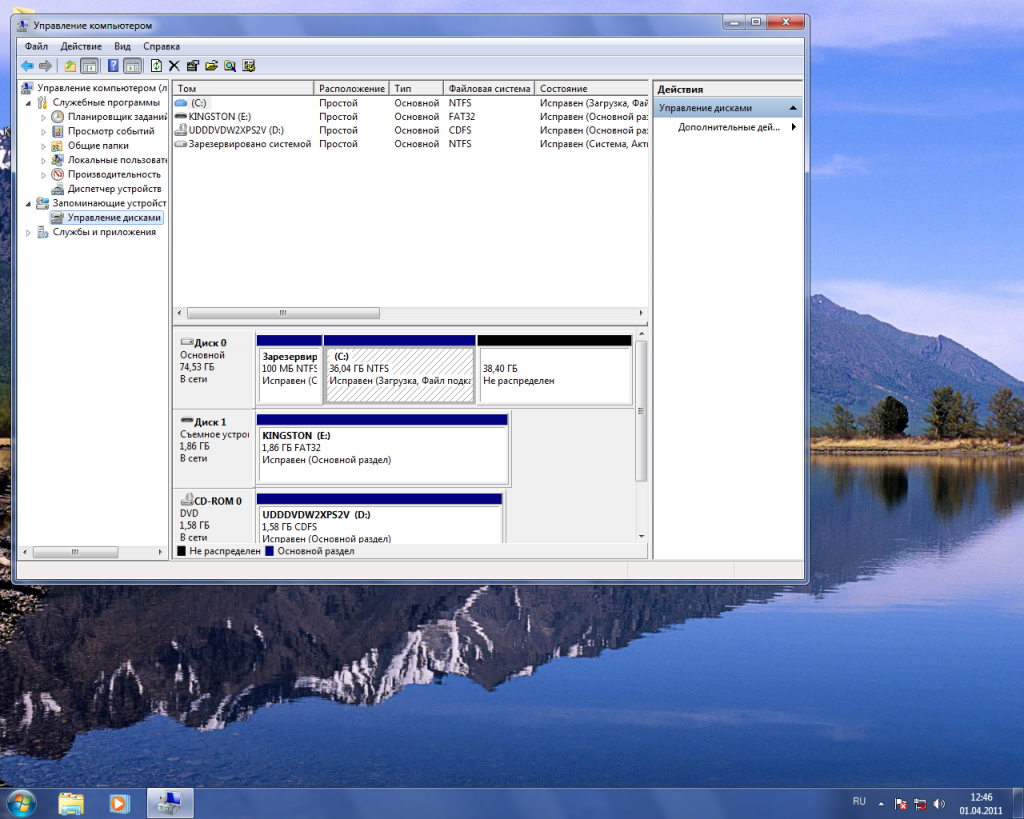 Per fare ciò, fare clic con il pulsante destro del mouse sull'icona "Computer", selezionare "Proprietà" nell'elenco e nella finestra "Impostazioni di sistema avanzate" che si apre. Nella finestra che si apre, fai clic sul pulsante "Parametri" di fronte all'etichetta "Prestazioni" e seleziona "Fornisci le migliori prestazioni" nella finestra successiva. Per non modificare notevolmente l'aspetto del desktop e dei pannelli, puoi lasciare "Usa stili di visualizzazione per finestre e pulsanti", "Sposta ombre sulle icone del desktop", "Abilita composizione desktop" e "Abilita effetto trasparenza". Fare clic sulle finestre "OK" e chiudere la finestra "Sistema". Se sospetti che la risoluzione dell'immagine non corrisponda alla risoluzione ottimale per questo monitor, puoi controllare e, se necessario, regolare. Per fare ciò, fai clic con il pulsante destro del mouse su uno spazio vuoto sul desktop e seleziona "Personalizza". Nella finestra che si apre, seleziona "Schermo" e poi "Regola risoluzione schermo". Se la risoluzione non è ottimale, è possibile modificarla utilizzando il dispositivo di scorrimento e quindi chiudere la finestra facendo clic su "OK". Questo è il primario Personalizzazione di Windows 7 può essere terminato.
Per fare ciò, fare clic con il pulsante destro del mouse sull'icona "Computer", selezionare "Proprietà" nell'elenco e nella finestra "Impostazioni di sistema avanzate" che si apre. Nella finestra che si apre, fai clic sul pulsante "Parametri" di fronte all'etichetta "Prestazioni" e seleziona "Fornisci le migliori prestazioni" nella finestra successiva. Per non modificare notevolmente l'aspetto del desktop e dei pannelli, puoi lasciare "Usa stili di visualizzazione per finestre e pulsanti", "Sposta ombre sulle icone del desktop", "Abilita composizione desktop" e "Abilita effetto trasparenza". Fare clic sulle finestre "OK" e chiudere la finestra "Sistema". Se sospetti che la risoluzione dell'immagine non corrisponda alla risoluzione ottimale per questo monitor, puoi controllare e, se necessario, regolare. Per fare ciò, fai clic con il pulsante destro del mouse su uno spazio vuoto sul desktop e seleziona "Personalizza". Nella finestra che si apre, seleziona "Schermo" e poi "Regola risoluzione schermo". Se la risoluzione non è ottimale, è possibile modificarla utilizzando il dispositivo di scorrimento e quindi chiudere la finestra facendo clic su "OK". Questo è il primario Personalizzazione di Windows 7 può essere terminato.
Ciao cari visitatori. Dopo aver installato il sistema operativo, nella maggior parte dei casi è Windows 7, sorge la domanda, cosa fare dopo, cosa deve essere configurato e installato? Non riesco nemmeno a contare quante volte ho installato Windows 7 e ho già sviluppato un'abitudine con cui configuro il sistema operativo appena installato e installo quelli più necessari per un utente normale.
Ora ti dirò cosa bisogna fare prima di tutto dopo aver installato la sala operatoria Sistemi Windows 7.
Quindi, tu, tutto funziona, tutto si sta caricando, ora iniziamo a configurarlo.
Attiva il sistema operativo.
Prima di tutto hai bisogno Attiva Windows 7... Non importa in che modo lo fai, l'importante è farlo :). Cosa sarebbe tra trenta giorni? sistema operativo non ha iniziato a emettere avvisi di attivazione. Ovviamente tutto dipende da quale scegli. È possibile che subito dopo l'installazione Windows 7 venga attivato automaticamente.

Fare clic con il pulsante destro del mouse sull'icona "Risorse del computer" sul desktop e selezionare "Proprietà". In fondo alla pagina ci saranno le informazioni sull'attivazione del sistema operativo. Se vedi una scritta che Windows 7 è attivato, allora tutto è ok, puoi passare a un altro elemento.
Bene, se vedi messaggi come "XX giorni rimasti. per completare l'attivazione." Quindi è necessario attivare il sistema operativo. Penso che tu sappia come farlo :). CON Attivazione di Windows 7 ora non dovrebbero esserci problemi.
E un'altra cosa, se un "mago" del computer installa un sistema operativo per te, assicurati di controllare se è attivato. Ho visto casi in cui nessuno attiva nulla, probabilmente per riavere un cliente in 30 giorni.
Lo spengo anche io, ma questo è facoltativo.
Controllo e installazione dei driver.
Quindi controllo se tutti i driver sono installati sul sistema. Secondo le mie osservazioni, posso dire che in Windows 7 molto spesso ci sono problemi con il driver della scheda video (scheda video). Se il sistema non è stato in grado di selezionare il driver per il video stesso, questo è immediatamente evidente. La qualità dell'immagine sullo schermo non è molto buona, tutto è ottimo e non c'è effetto Aero (nessun elemento trasparente).
Per verificare quali driver sono installati e quali dispositivi non vengono riconosciuti, è necessario accedere a Gestione dispositivi.
Sull'icona "Risorse del computer" sul desktop, fare clic con il pulsante destro del mouse e selezionare "Proprietà". Nella finestra che si apre, vai su "Gestione dispositivi".
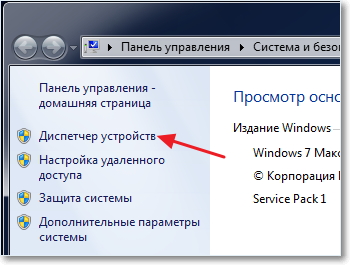
Se tutto va bene e tutti i dispositivi vengono riconosciuti dal sistema, vedrai qualcosa del genere:
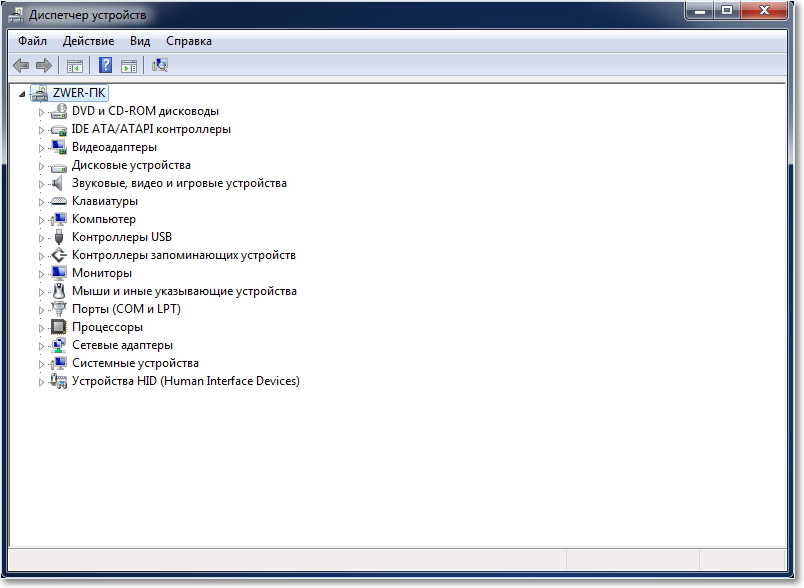
Se sono presenti dispositivi non riconosciuti o problemi con alcuni driver, verranno visualizzati con punti esclamativi gialli.
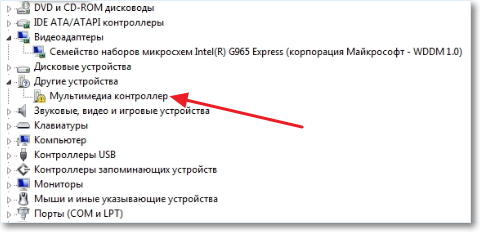 Se disponi di dispositivi così problematici, devi solo installare il driver dal disco fornito con il computer. Oppure scarica il driver dal sito Web del produttore.
Se disponi di dispositivi così problematici, devi solo installare il driver dal disco fornito con il computer. Oppure scarica il driver dal sito Web del produttore.
Una piccola sfumatura, potrebbe essere (più precisamente, questo è quasi sempre) che Windows 7 installerà il driver standard per la scheda video. Non verrà visualizzato come dispositivo non riconosciuto. Ma in questo caso, la tua scheda video non funzionerà alla sua piena capacità. Pertanto, è indispensabile installare il driver video dal disco o scaricarlo nuovamente dal sito Web del produttore.
Nei laptop ho anche notato problemi con i driver per LAN, WLAN, ecc. Tutti sono installati senza problemi dal disco fornito con il laptop.
Installa l'antivirus.
Dopo aver individuato i driver, è consigliabile installare un antivirus. Quale installare? Qualunque cosa tu voglia, installo NOD 32, mi piace di più. Dopo l'installazione, anche l'antivirus deve essere attivato e aggiornato. Le chiavi possono essere trovate su Internet senza problemi.
Browser e Flash Player.
Se il computer è connesso o si connetterà a Internet, è necessario installare un browser. Ad esempio, io preferisco Opera, puoi installare il tuo preferito. Fondamentalmente, Windows ha un Internet standard, ma non andrai lontano :).
Affinché il video possa essere riprodotto sui siti e puoi ascoltare la musica di Vkontakte, è necessario. Puoi scaricarlo dal sito ufficiale http: // get. adobe. com/ru/flashplayer.
Installa programmi aggiuntivi.
Successivamente, installo il pacchetto Microsoft Office, tutti ne hanno bisogno. Se non si desidera acquistare un prodotto così costoso e non si desidera utilizzare un prodotto senza licenza, è possibile installare OpenOffice, questo è un servizio gratuito decente Sostituzione Microsoft Ufficio.
Multimedia.
Finestre standard Media Player non è possibile riprodurre tutti i formati di file video e audio. Pertanto, ti consiglio immediatamente di installare un sostituto per lui. Installo AIMP per riprodurre musica e KMPlayer per riprodurre video. Questi due programmi fanno un ottimo lavoro nel fare il loro lavoro. almeno Non ho mai avuto problemi con loro. Puoi scaricarli da Internet, non sarà difficile.
Quindi significa: il sistema operativo è attivato, i driver sono installati, l'antivirus funziona, documenti, video e musica vengono aperti. Bene, questo è tutto, ora abbiamo un computer completamente funzionante e configurato.
A meno che tu non possa ancora velocizzarlo un po'.
Per fare ciò, puoi deframmentare il disco e cancellare l'elenco di avvio, ho già scritto su questo e. Buona fortuna!
La cosa più importante da fare dopo l'installazione di Windows 7 è trovare e installare i driver per tutto l'hardware del computer. Come è fatto? Cosa devi sapere per questo? E dove trovarli? Abbiamo preparato le risposte a queste domande per te.
Dove trovare e come installare correttamente i driver di dispositivo
Per scoprire esattamente di quali driver hai bisogno, dai un'occhiata in Gestione dispositivi. Aprilo attraverso il pannello di controllo
o proprietà del sistema:
- v menù contestuale cartella "Computer" selezionare "Proprietà";
- fare clic su nella barra di navigazione "Gestione dispositivi".
Articoli contrassegnati in giallo punto esclamativo, indica che i driver non sono installati su alcuni dispositivi.
Come fonte di driver dovresti usare:
- dischi forniti con l'acquisto completi della dotazione.
- siti web ufficiali dei produttori di dispositivi.
La maggior parte dei driver per Windows 7 è disponibile sul sito Web del produttore della scheda madre. Se non è rimasta alcuna documentazione, puoi determinare il tuo modello utilizzando un software gratuito per la raccolta di dati su "hardware". Prendi l'utility CPU-Z, ad esempio. La scheda "Scheda" o "Scheda madre" (nella versione inglese) contiene queste informazioni.
I programmi di installazione del driver .exe vengono eseguiti come normali programmi. Dopo aver installato l'intero set, è necessario riavviare Windows 7.
I driver per il resto dell'apparecchiatura vengono trovati e installati allo stesso modo.
Installazione di vecchi driver di dispositivo
Se il sistema non riconosce nessuno dei dispositivi collegati, è possibile utilizzare l'Installazione guidata nuovo hardware che non supporta Plug & Play.
- Apri Gestione dispositivi. Apri il menu "Azione" e seleziona "Installa vecchio dispositivo" da lì.
- Dopo aver avviato la procedura guidata, selezionare automatico o ricerca manuale... Automatico è preferito.
- Seleziona il tipo di dispositivo dall'elenco.
- Se il sistema ha identificato correttamente la marca del dispositivo e il tuo modello è nell'elenco della finestra sottostante, fai clic su "Avanti" - il driver verrà installato. Se la marca del dispositivo non è stata identificata, ma tu hai disco di installazione o un driver scaricato è memorizzato da qualche parte, fai clic su "Disco driver".
- Facendo clic su "Sfoglia", specificare la posizione in cui si trova il driver richiesto.
- Se Windows 7 lo accetta, l'installazione verrà eseguita.
- Al termine della procedura guidata, fare clic su Fine e riavviare il computer.
Come trovare i driver per un dispositivo sconosciuto
Se il gestore dispositivi rileva l'apparecchiatura come sconosciuta, ovvero non riesce nemmeno a riconoscerne il tipo, dovrai cercare tu stesso.
- Apri le proprietà dell'hardware sconosciuto.
- Fare clic sulla scheda Dettagli. Dall'elenco Proprietà, selezionare ID attrezzatura (o ID) Fare clic con il pulsante destro del mouse su linea superiore e copialo.
- attraverso motori di ricerca definire la marca e il modello. Quindi scaricare i driver necessari dal sito Web del produttore del dispositivo.
Ridondanza del conducente
Per non perdere tempo a cercare driver richiesti ad ogni reinstallare Windows 7, possono essere prenotati. Se hai installato sul tuo computer la stessa versione del sistema, la stessa profondità di bit, ma, ad esempio, un'edizione diversa (invece della home base - estesa o massima), i vecchi driver andranno bene per te.
Per cercare e prenotare (salvare nell'archivio) i driver, sono necessarie applicazioni speciali. Vediamo come farlo usando Driver Genius come esempio.
Driver Genius è un'applicazione commerciale, ma di tutte le sue funzioni ce ne serve solo una che funzioni nella versione di prova. Il programma esegue la scansione delle unità collegate alla ricerca di driver e riscrive tutto ciò che trova in una cartella specificata dall'utente. In alternativa, crea facoltativamente un archivio zip, un archivio autoestraente o un programma di installazione automatico in formato exe.
- Scarica, installa ed esegui il programma. Selezioniamo l'opzione "Prenotazione" dal menu (nella metà sinistra della finestra).
- Seleziona i conducenti che desideri prenotare. Difficilmente avrai bisogno di quelli originali, perché sono inclusi nel kit di distribuzione. È sufficiente contrassegnare solo "Attualmente utilizzato".
- Seleziona il tipo di backup: salva in una cartella, crea un archivio, ecc. Per impostazione predefinita, viene creata una cartella "Driver Backup" con la data e l'ora di creazione. Al suo interno, i file del driver si troveranno in directory separate.
- Specifica la posizione backup sul disco e fare clic su Avanti. Se hai intenzione di reinstallare immediatamente Windows 7, non eseguire il backup dei driver sulla partizione di sistema, che potrebbe essere formattata.
- Al termine della prenotazione, fare clic su Fine.
Cosa fare se il driver non si installa
Le informazioni sull'installazione dell'hardware sono memorizzate in file di testo con estensione .inf, che vengono scaricati sul computer insieme ai driver. Succede che i produttori modifichino i dispositivi, sostituendo i microcircuiti di un marchio con altri e "dimentichino" di inserire le informazioni appropriate nel driver. In questo caso, il dispositivo potrebbe non essere riconosciuto dal sistema e si verificheranno problemi con la sua installazione.
C'è una via d'uscita abbastanza semplice dalla situazione: aggiungere manualmente le informazioni sul dispositivo al file inf del driver. Come farlo?
- Vai a Gestione dispositivi, espandi le proprietà dell'hardware problematico e copia il suo ID (ID hardware dalla scheda Dettagli).
- Apri il file inf del driver del dispositivo con il blocco note.
- Al suo interno è presente un elenco di codici hardware supportati. Hai solo bisogno di aggiungere informazioni su quei dispositivi di cui hai bisogno lì. E fallo in modo che la tua linea non differisca nel formato dalle precedenti. Non è necessario copiare interamente il codice, è importante solo la parte che inizia con VEN _ **** DEV _ ****: questo è il produttore e il modello del microcircuito. Il codice esatto del modello è scritto nel parametro SUBSYS _ ****.
Molto probabilmente, il file mancherà SUBSYS di quei dispositivi di cui hai bisogno. Copia la riga in cui i valori VEN e DEV sono uguali ai tuoi e aggiungi il tuo valore SUBSYS. Il driver dovrebbe ora essere installato.
 Perché la schermata blu si accende sull'iPhone Schermata blu sull'iPhone 5s cosa fare?
Perché la schermata blu si accende sull'iPhone Schermata blu sull'iPhone 5s cosa fare? Tutto quello che devi sapere su Apple Music
Tutto quello che devi sapere su Apple Music Come configurare un iPhone come nuovo da zero - Istruzioni dettagliate
Come configurare un iPhone come nuovo da zero - Istruzioni dettagliate